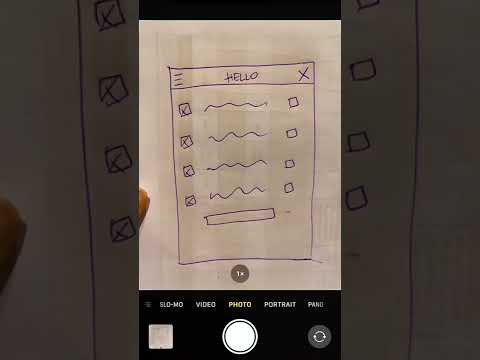Fotografuoti per lengva. Tačiau nuotraukų nuskaitymas ir spausdinimas gali būti sunkus. Jei norite nuskaityti ir spausdinti nuotraukas, perskaitykite šį paprastą straipsnį.
Žingsniai
1 metodas iš 2: nuskaitymas

Žingsnis 1. Prijunkite skaitytuvą prie kompiuterio
Nors dauguma šiuolaikinių skaitytuvų jungiasi per USB laidus, kai kurie senesni skaitytuvai jungiasi prie daugelio kompiuterių nuosekliųjų ir lygiagrečiųjų prievadų. Mažesnį USB laido galą prijunkite prie skaitytuvo lizdo, o didesnį - prie kompiuterio.

2 veiksmas. Įjunkite skaitytuvą ir įjunkite skaitytuvą
Prijunkite maitinimo laidą prie skaitytuvo ir kitą jo galą į elektros lizdą ir įjunkite įrenginį. Jei jau prijungėte skaitytuvą prie kompiuterio, kad paimtumėte tvarkykles, kad skaitytuvas būtų paleistas į kompiuterį, galite įjungti kiekvieną elementą tokia tvarka, kokia jums atrodo patogiausia; tačiau jei ne, pasiruoškite įjungti skaitytuvą, kai būsite prisijungę prie kompiuterio vartotojo paskyros.

Žingsnis 3. Į skenerį įdėkite viską, ką norite nuskaityti
Įsitikinkite, kad vaizdas nukreiptas žemyn ant skaitytuvo stiklo. Beveik visuose skaitytuvuose bus mažos emblemos, nurodančios, kuriame kampe paveikslėlį reikės įdėti. Padėkite jį paauglystėje šiek tiek žemiau šios srities.
-
Jei skaitytuvas turi vadinamąjį automatinį dokumentų tiektuvą, nenaudokite jo. Naudojant jas, be to, kad nepavyks iš naujo gauti gatavų nuotraukų, nuotraukos taip pat užstrigs mašinoje, o vaizdas taip pat bus dėmėtas. Nuotraukoms nuskaityti naudokite tik skaitytuvo plokščiąją sritį.

Nuotraukų nuskaitymas ir spausdinimas iš kompiuterio 4 veiksmas Žingsnis 4. Vykdykite skaitytuvo vadovo ir skaitytuvo trečiosios šalies programinės įrangos instrukcijas, kad įsitikintumėte, jog spaudžiate dešinius mygtukus
Kartais mygtukas bus vadinamas „Nuskaityti“, o kartais - visai kitaip.
- Kartais paspaudus nuskaitymo mygtuką skaitytuve paleidžiama jūsų nuskaitymo programinė įranga, o kitais atvejais galite atidaryti savo programinę įrangą, kur galite importuoti nuotraukas naudodami skaitytuvą ir nuskaityti naudodami šį.
- Nefotografuokite iš skaitytuvo plokščiosios dalies. Daugumai skaitytuvų reikės iš naujo nuskaityti pasirinktą dalį ir išsaugoti tą sritį (kaip pamatysite vėliau).

Nuotraukų nuskaitymas ir spausdinimas iš kompiuterio 5 veiksmas Žingsnis 5. Apkarpykite peržiūrėtą vaizdą, jei jūsų naudojama nuskaitymo programinė įranga siūlo peržiūrėti nuskaitytą vaizdą prieš išsaugojant vaizdą
Įsitikinkite, kad baigtame vaizde nerodomas naudojamas baltas fonas, ir, jei įmanoma, nepamirškite pasukti vaizdo.

Nuotraukų nuskaitymas ir spausdinimas iš kompiuterio 6 veiksmas Žingsnis 6. Išsaugokite vaizdą
Dažniausiai tai atliekama antriniu elemento nuskaitymu, nes nuskaitomos tik tos sritys.
2 metodas iš 2: spausdinimas

Nuotraukų nuskaitymas ir spausdinimas iš kompiuterio 7 veiksmas Žingsnis 1. Paleiskite programą, kurią naudojate savo nuotraukoms peržiūrėti
Kartais tai gali būti pagrįsta jūsų operacine sistema, o kartais tai yra trečiosios šalies programinė įranga (pvz., „Adobe Photoshop“) arba kartais tai yra visiškai kitokia programa.

Nuotraukų nuskaitymas ir spausdinimas iš kompiuterio 8 veiksmas Žingsnis 2. Atidarykite anksčiau šioje programoje išsaugotos nuotraukos failą
Dažniausiai tai bus padaryta naudojant greitą spartųjį klavišą „Ctrl+O“, tačiau turėsite peržiūrėti savo programos dokumentacijos meniu, kad įsitikintumėte, jog tai galima padaryti jūsų programoje, nes ne visos programos atidaro tuos pačius metodus atidarytas langas.

Nuotraukų nuskaitymas ir spausdinimas iš kompiuterio 9 veiksmas Žingsnis 3. Peržiūrėkite savo nuotrauką, kai įjungiate spausdintuvą (jei jis iš pradžių neįjungtas)
Įsitikinkite, kad vaizdas tikrai yra tas, kurį norite peržiūrėti. Atlikite paskutinius paveikslėlio koregavimus, kad vaizdas būtų dar geresnis. Jei nesate nuotraukų ekspertas ir galite pasitikėti, kad jūsų programa priima gerus sprendimus, naudokite automatinio koregavimo nustatymą, kad pataisytumėte nuotraukas redagavimo režimu. Jei negalite, galite rankiniu būdu juos koreguoti naudodami slankiklius ir neperžengdami programos ribų, kol jie bus tiksliai tokio stiliaus, kokio norite.

Nuotraukų nuskaitymas ir spausdinimas iš kompiuterio 10 veiksmas Žingsnis 4. Išsaugokite failą, kad būtų užtikrinta naujausios nuotraukos spausdinimas, jei atliksite pakeitimų

Nuotraukų nuskaitymas ir spausdinimas iš kompiuterio 11 veiksmas 5 veiksmas. Naudokite spartųjį klavišą „Ctrl+P“arba bet kurį kitą spartųjį klavišą, kuriame galima rasti spausdinimo meniu

Nuotraukų nuskaitymas ir spausdinimas iš kompiuterio 12 veiksmas Žingsnis 6. Pasirinkite spausdintuvą, kuriuo jis turėtų spausdinti, taip pat kitas dokumento stiliaus specifikacijas, kurias gali tekti nustatyti
Tai gali apimti kopijų, kurias reikia atspausdinti, kiekį ir į spausdintuvą įdėto popieriaus tipą. Kai kuriems spausdintuvams reikės pasirinkti kitas parinktis, pvz., Spausdinimą be paraščių ir pan., Tačiau kiekvienas spausdintuvas yra skirtingas, todėl vadovaukitės konkretaus spausdintuvo instrukcijomis, kad sužinotumėte, ką tas spausdintuvas gali spausdinti.

Nuotraukų nuskaitymas ir spausdinimas iš kompiuterio 13 veiksmas Žingsnis 7. Spausdinkite nuotrauką
Spausdinkite nuotrauką naudodami kompiuterio mygtukus.